SERVEUR WEB INTRANET
ATTRIBUTION IP STATIQUE & CONNEXION SSH
Étant donné le nombre importants de périphériques connectés à notre réseau local, et pour pouvoir accéder à la carte OlinuXino-A20 à distance sans gêne, il est nécessaire de lui attribuer une adresse IP statique (fixe). Ainsi, à chaque redémarrage éventuel de la carte, elle sera toujours accessible avec cette même adresse IP.
Attribution d’une adresse IP statique
Nous lançons le logiciel « UXTerminal », disponible sur l’interface bureautique « LXDE » et entrons cette ligne de commande:
- sudo nano /etc/network/interfaces
NB: Sous ce type de carte, le mot de passe « root » par défaut est « olimex », attention au clavier Querty.
Ensuite, nous accédons à un code de ce type:
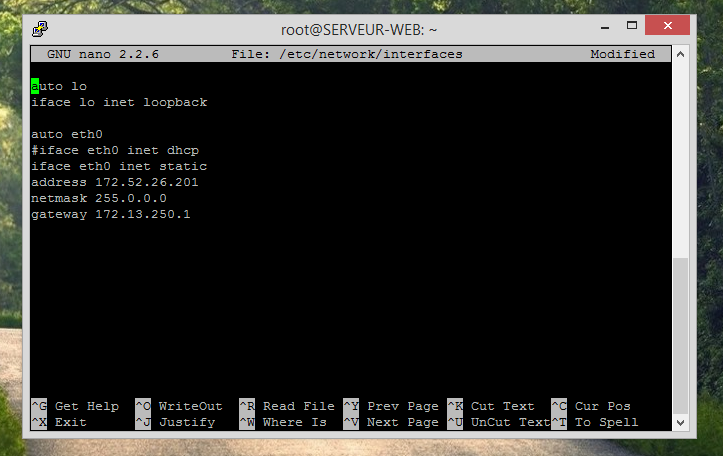
Une fois dans le code, nous allons rajouter un « # » devant la ligne « iface eth0 inet dhcp » et retirer un « # » devant la ligne « iface eth0 inet static », qui en langage courant veut dire « Activer l’attribution d’une IP statique ».
Ensuite, dans les champs suivants nous allons écrire:
- address 172.52.26.201
- netmask 255.0.0.0
- gateway 172.13.250.1
NB: Le champ « address » signifie l’adresse IP statique que vous voulez attribuer, « netmask » le masque de sous-réseau et « gateway » la passerelle par défaut.
Ceci terminé, nous quittons l’éditeur de code en faisant « CTRL+X » et appuyons sur « Y » ou « O » pour enregistrer les modifications. À partir de cette étape, nous débranchons le câble HDMI, le clavier et la souris pour ne laisser place qu’à l’alimentation et le câble Ethernet. Nous pouvons maintenant, une fois la carte OLinuXino-A20 connectée de nouveau au réseau local et redémarrée au préalable, accéder à cette dernière via n’importe quel ordinateur du réseau local.
Connexion SSH à distance
NB: Par défaut, le protocole SSH est déjà activé sous ce type de carte.
Maintenant que la connexion SSH est autorisée sur notre carte et que nous connaissons l’adresse IP de cette dernière, nous pouvons nous connecter à distance. Pour accéder à notre carte OlinuXino-A20 via SSH sur un autre Ordinateur connecté à notre réseau local, il faut au préalable télécharger « Putty », disponible gratuitement ici. Une fois téléchargé, le logiciel se lance, dans « Host Name », nous entrons l’adresse IP de la carte, et ensuite, activons le bouton « Open ».
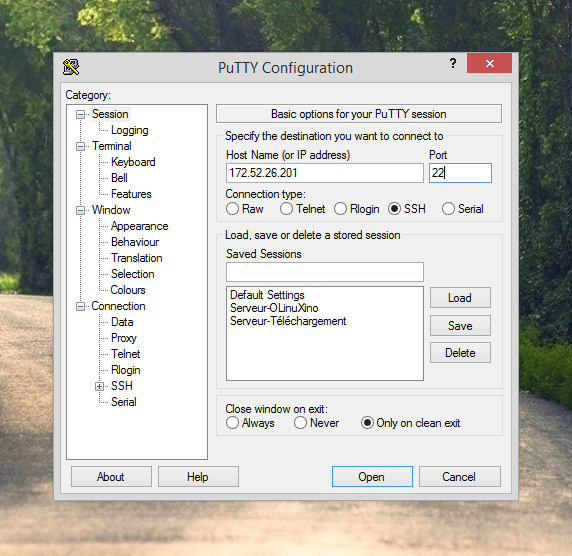
Une fenêtre d’autorisation de la clé s’affiche, nous activons « Oui » et maintenant, nous voilà connecté à distance à la console de la carte.
NB: Le nom d’utilisateur par défaut est « root », mot de passe par défaut « olimex ».